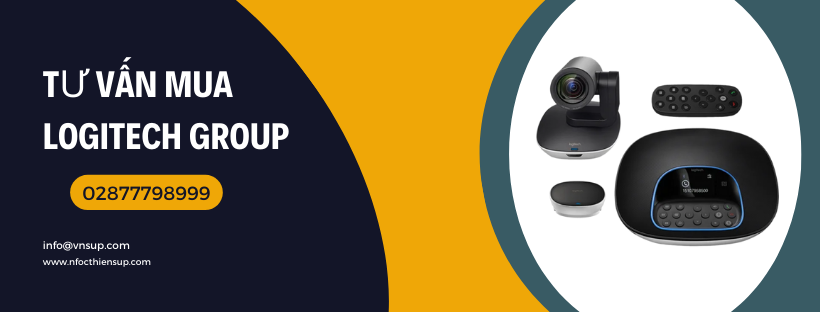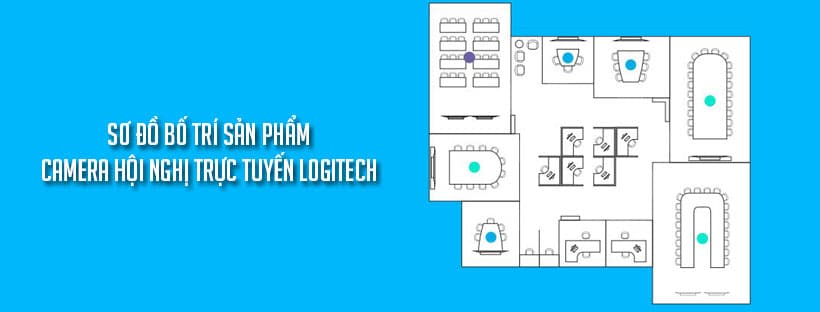Logitech PTZ Pro 2 đem đến công nghệ quang học cao cấp và video sống động như thật để tạo ra trải nghiệm ngồi cùng nhau trong một căn phòng, ngay cả khi các bạn đang cách xa hàng nghìn dặm. Các cải tiến kỹ thuật nhấn mạnh vào độ phân giải hình ảnh sắc nét của camera, khả năng tái tạo lại màu sắc vượt trội và độ chính xác quang học xuất sắc. Có giá thành bằng một nửa các mẫu tương tự, Logitech PTZ Pro 2 rõ ràng là sự lựa chọn thông minh… Trong bài viết dưới đây chúng tôi hướng dẫn chi tiết cách sử dụng Logitech PTZ Pro 2 cho người sử dụng.
Tổng quan về Logitech PTZ Pro 2
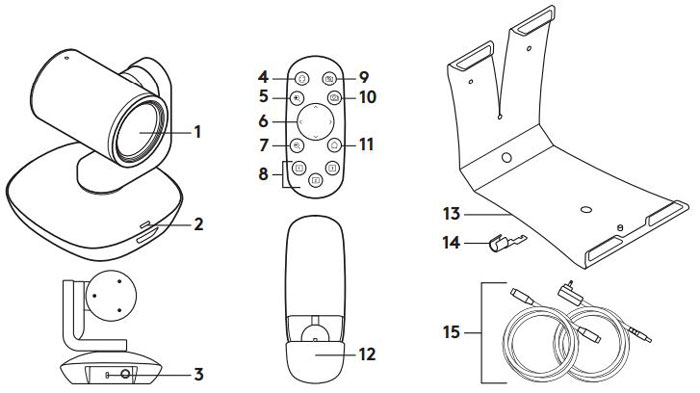
Camera
1- Thu phóng 10 lần không mất dữ liệu
2 – Camera LED
3 – Khe bảo mật Kensington®
Remote
4 – Mirror
5 – Phóng to
6 – Xoay và nghiêng
7 – Thu nhỏ
8 – Cài đặt trước máy ảnh 1, 2 và 3
9 – Tắt tiếng video
10 – Kiểm soát đầu cuối
11 – Home
12 – Cửa pin từ xa
Phụ kiện
13 – Giá đỡ máy ảnh
14 – Khóa cáp
15 – Cáp
Cách thiết lập Logitech PTZ Pro 2
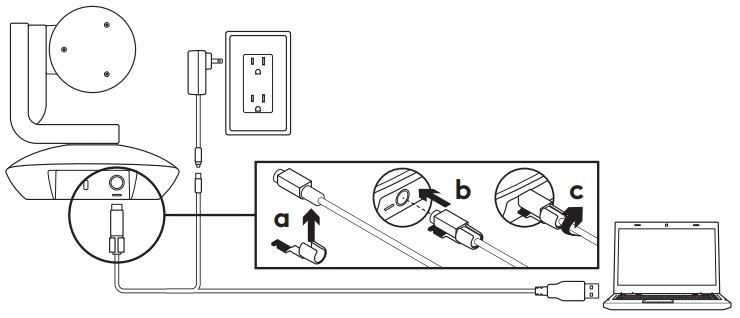
- Thiết lập camera bằng cách đặt trên bàn hoặc bằng cách sử dụng camera gắn trên bàn hoặc tường.
- Gắn khóa cáp trước khi cắm cáp vào cổng camera.
- Kết nối với nguồn điện bên ngoài.
- Kết nối cáp USB với máy tính của bạn.
- Đèn LED của máy ảnh sẽ nhấp nháy khi máy ảnh đang kết nối. Sau khi hoàn tất, đầu camera sẽ xoay.
- Nếu máy ảnh không thể kết nối, hãy thử lại. Nếu sự cố vẫn tiếp diễn, gọi hotline 1900099978 để được hỗ trợ.
- Bắt đầu cuộc gọi điện video của bạn từ ứng dụng của bạn. Đèn LED camera sẽ sáng khi phát trực tuyến.
Hướng dẫn sử dụng Logitech PTZ Pro 2
Video
– Bắt đầu video: Video sẽ bắt đầu sau khi một phiên quay/ cuộc gọi video được mở và camera được chọn. Đèn LED của máy ảnh sẽ sáng khi video đang phát trực tuyến.
– Xoay và nghiêng máy ảnh bằng điều khiển từ xa. Nhấn một lần để chuyển động tăng dần hoặc nhấn và giữ để xoay hoặc nghiêng liên tục.
Thận trọng: Không xoay đầu webcam theo cách thủ công. Làm như vậy có thể làm hỏng thiết bị.
– Thu phóng máy ảnh lên đến 10X bằng cách nhấn nút thu phóng.
– Màn hình chính: Nhấn nút Màn hình chính để trở về vị trí màn hình chính mặc định.
– Cài đặt trước máy ảnh: Bạn có thể thiết lập đến 3 vị trí đặt trước. Đầu tiên, định vị máy ảnh bằng cách sử dụng các điều khiển xoay và nghiêng, sau đó nhấn và giữ một trong các nút đặt trước trong 3 giây để lưu vị trí đó. Bạn có thể quay lại vị trí đã xác định của mình bất kỳ lúc nào bằng cách nhấn vào nút đặt trước một lần.
Sử dụng Preset 1 làm vị trí “home” được xác định của riêng bạn. Khi máy ảnh được kết nối lại với PC, nó sẽ trở về vị trí được đặt trong Cài đặt sẵn 1. Nếu không có vị trí nào được đặt cho Cài đặt sẵn 1, máy ảnh sẽ trở về vị trí chính mặc định. Theo mặc định, tất cả ba cài đặt trước được đặt thành nhà riêng.
– Điều khiển từ xa: Chức năng này cho phép bạn điều khiển xoay, nghiêng và thu phóng của bất kỳ Camera hội nghị Logitech từ xa nào hoặc chọn các Webcam của Logitech. Một số ứng dụng hỗ trợ tính năng này nguyên bản, trong khi những ứng dụng khác có thể được bật bằng cách sử dụng ứng dụng được tải xuống từ www.logitech.com/support/ptz2.
– Ứng dụng cài đặt máy ảnh: Bạn có thể sử dụng chương trình này để điều khiển xoay, nghiêng, thu phóng, lấy nét và chất lượng hình ảnh (như độ sáng và độ tương phản) của máy ảnh từ máy tính của bạn.
Gắn máy ảnh của bạn
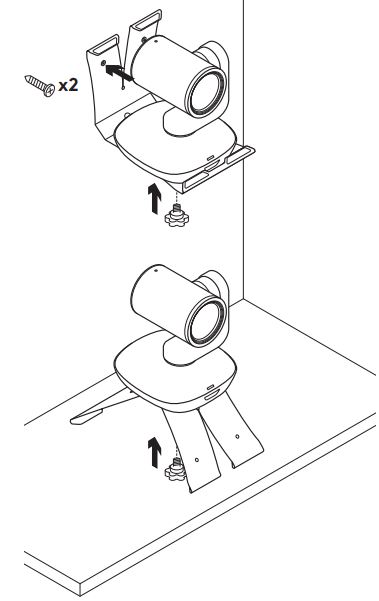
Thay pin điều khiển từ xa
Điều khiển từ xa PTZ Pro 2 chạy bằng pin Li-ion CR2032. Thời lượng pin sẽ thay đổi tùy theo mức sử dụng.